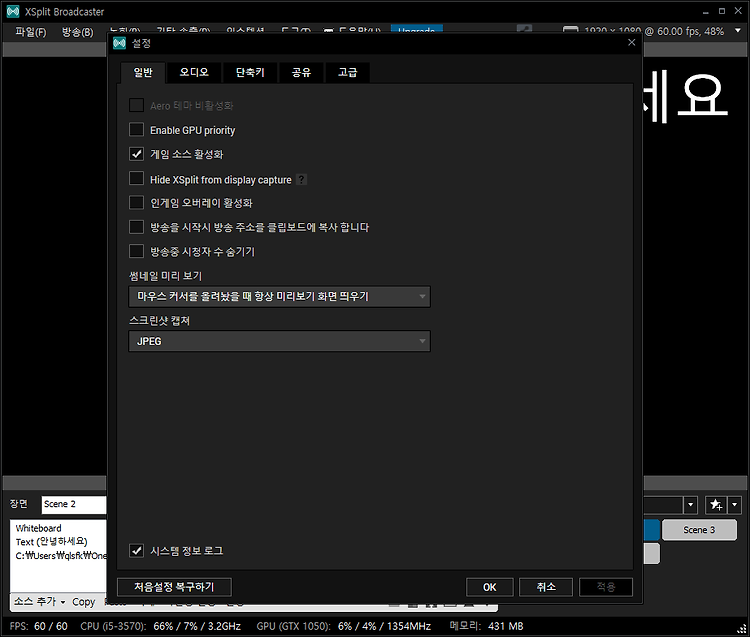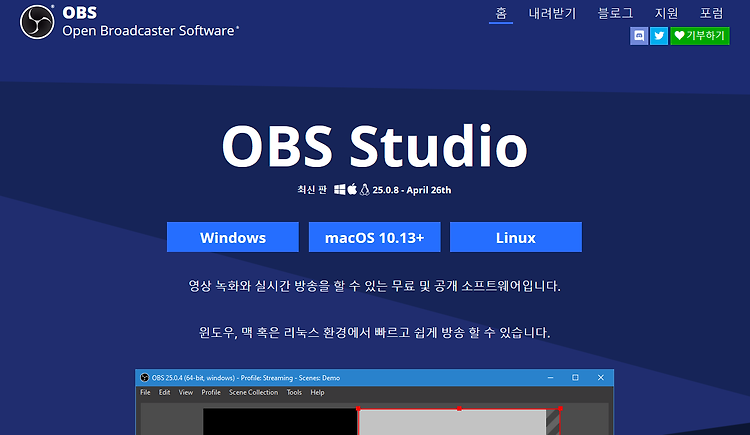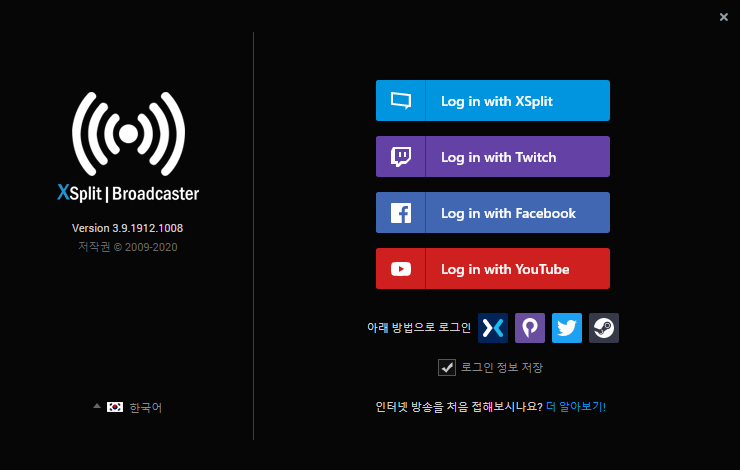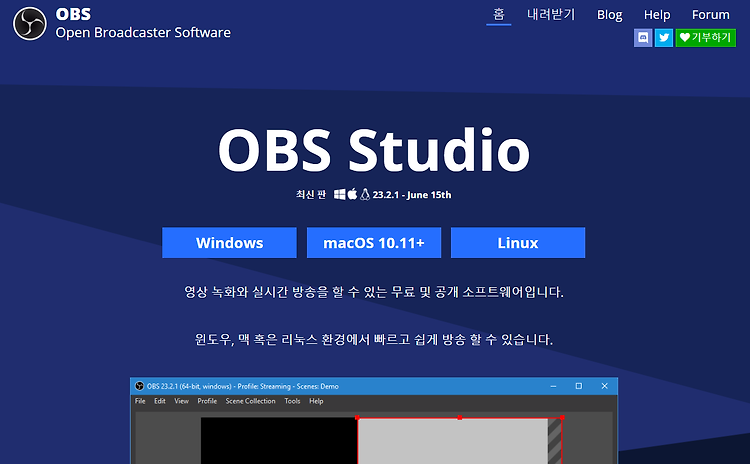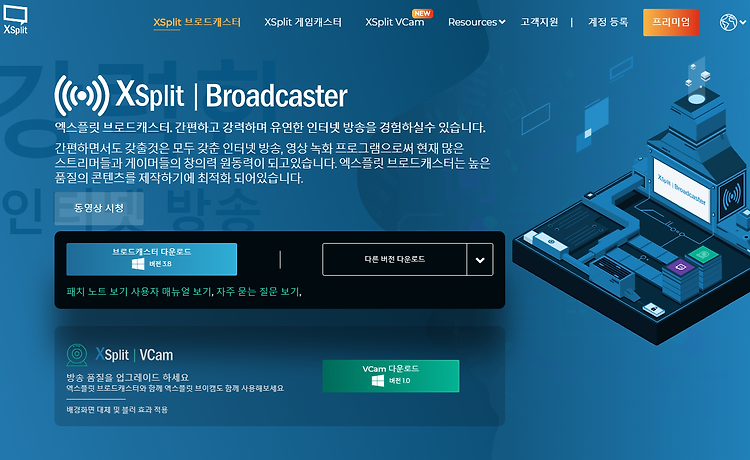1. 일반 설정 상단의 도구 - 환경 설정 or 엑스스플릿 화면 아래 톱니바퀴 모양을 눌러 설정에 들어가 줍니다. 일반 설정은 게임 소스 활성화 정도만 체크해 줍니다. 2. 오디오 설정 오디오 프리뷰 : 없음 시스템 사운드 : 기본 스피커 or 상황에 따라 없음 마이크 : 본인이 사용하는 마이크 3. 단축키 설정 장면(Scene) 바꾸기 정도만 사용하고 나머지 마이크 켜기, 스피커 켜기, 송출 시작/정지 등은 실수 또는 오류 발생 시 개인정보 유출 등 치명적일 수 있으니 단축키를 설정하지 않고 직접 마우스로 클릭 -> 확인하는 것이 좋습니다. 4. 고급 설정 위 3개의 항목정도만 체크하여 사용하는 것을 권장합니다. 5. 해상도 & 프레임 설정 해상도 : 1920 x 1080 (1080p) 프레임 : 60..